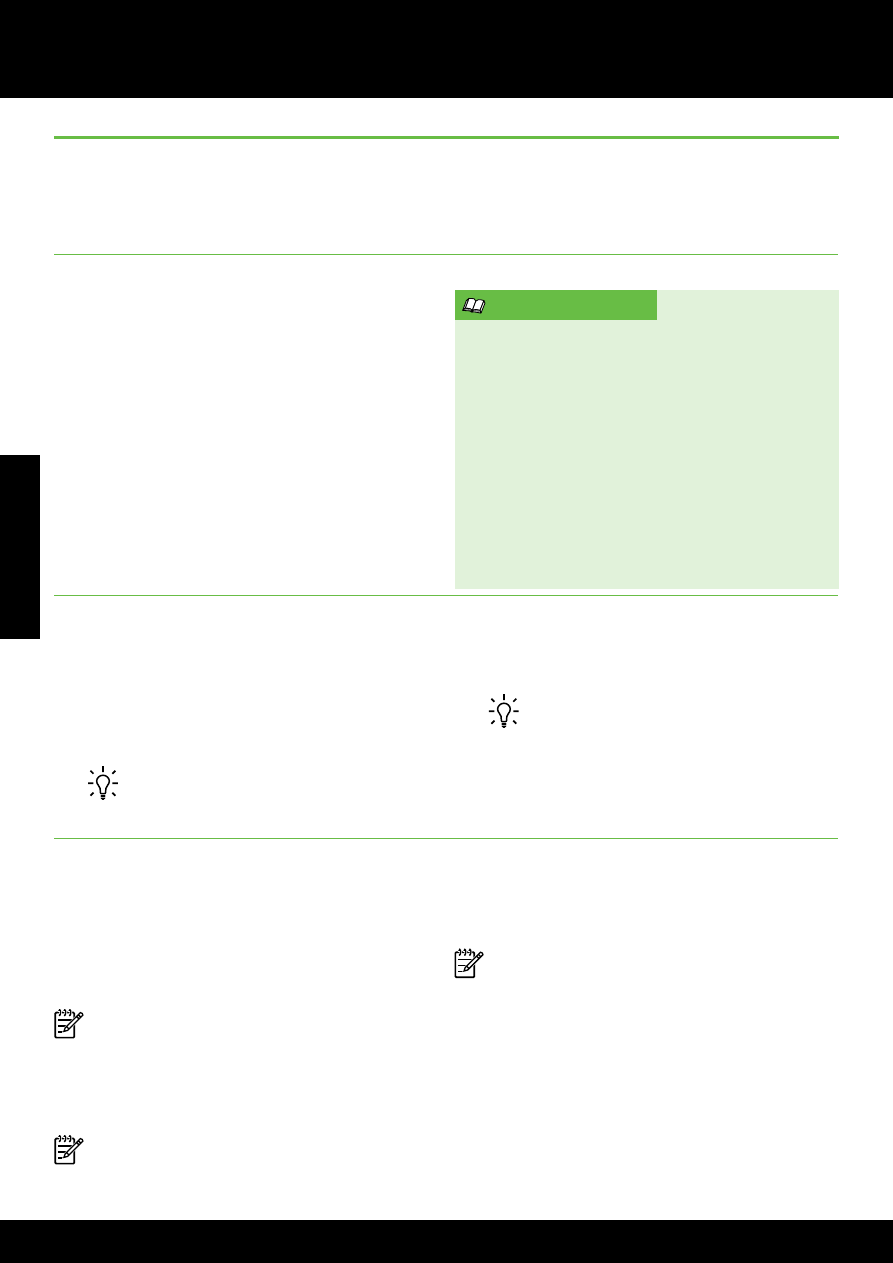
Факсты қолдану
Қосымша үйрену!
Келесі тақырыптар бойынша қосымша
ақпаратты пайдаланушы нұсқаулығынан
қараңыз:
•
Мониторда теруді қолдану арқылы факс
жіберу
•
Факсты компьютерден жіберу
•
Факсты жадтан жіберу
•
Факсты кейінірек жіберілетін етіп жоспарлау
•
Бірнеше алушыларға факс жіберу
•
Факсты қатені түзету күйінде жіберу
Пайдаланушы нұсқаулығын табу туралы
ақпаратты «Пайдаланушы нұсқаулығы
қайда?» бетінде 30 бөлімінен қараңыз.
Факстарды жіберу
Факстарды көптеген жолмен жіберуге болады.
Принтердің басқару тақтасын қолдану арқылы қара
және ақ немесе түсті факсты жіберуге болады. Факсты
жібермес бұрын алушымен сөйлесуге мүмкіндік
беретін факстарды тіркелген телефоннан қолмен
жіберуге де болады.
Сондай-ақ, құжаттарды басып шығармай оларды
компьютерде факстар ретінде жіберуге де болады.
Қалыпты факсты жіберу
1. Принтерде факспен жіберу керек құжатты
таңдаңыз. Факсты автоматты құжат бергіштен
(ADF) немесе сканейр әйнегінен жіберуге болады.
2. Факс түймешігін басыңыз.
3. Пернетақтаны қолдану арқылы факс нөмірін
енгізіңіз.
Кеңес: Енгізілетін факс нөміріне үзілісті қосу
үшін, * түймешігін дисплейде тире (-)
көрсетілгенше басыңыз.
Факсты қосымша телефоннан жіберу
1. Принтерде факспен жіберу керек құжатты
таңдаңыз. Факсты автоматты құжат бергіштен
(ADF) немесе сканер әйнегінен жіберуге болады.
2. Факс түймешігін басыңыз.
3. Принтерге қосылған телефондағы пернетақтаны
қолдану арқылы нөмірді теріңіз.
Ескертпе: Факсты қолмен жіберген кезде
принтердің басқару тақтасындағы пернетақтаны
қолданбаңыз. Алушының нөмірін теру үшін
телефондағы пернетақтаны қолдану қажет.
4. Алушы қоңырауға жауап берсе, факсты жібермес
бұрын әңгімелесуге болады.
Ескертпе: Қоңырауға факс құрылғысы жауап
берсе, алушы факс құрылғысынан факстың
дыбыстық сигналын естисіз. Факсты жіберу үшін
келесі қадамды орындаңыз.
4. Начать с черного цвета (Қара түсте бастау)
немесе
Начать с цветного цвета (Түрлі түстен
бастау) параметрін таңдаңыз.
Кеңес: Жіберілген факстың сапасындағы
ақаулықтар туралы алушы хабарласа,
факстың ажыратымдылығын немесе
контрастын өзгертуге әрекет жасаңыз.
5. Факсты жіберуге дайын болған кезде, Начать
с черного цвета (Қара түсте бастау) немесе
Начать с цветного цвета(Түрлі түстен бастау)
параметрін таңдаңыз.
Ескертпе: Сұралғанда Отправить факс (Факсты
жіберу) түймешігін басыңыз.
Факсты жібермес бұрын алушымен сөйлескен
болсаңыз, алушыға факс дыбыстық сигналдарын
естігеннен кейін өз факс құрылғысында
Пуск
(Бастау) түймешігін басу қажеттігі туралы ескертіңіз.
Факс жіберіліп жатқанда телефон желісі тыныш
болады. Осы кезде телефон тұтқасын қоюға болады.
Алушымен сөйлесуді жалғастырғыңыз келсе, факс
жіберу аяқталғанша желіде қалыңыз.
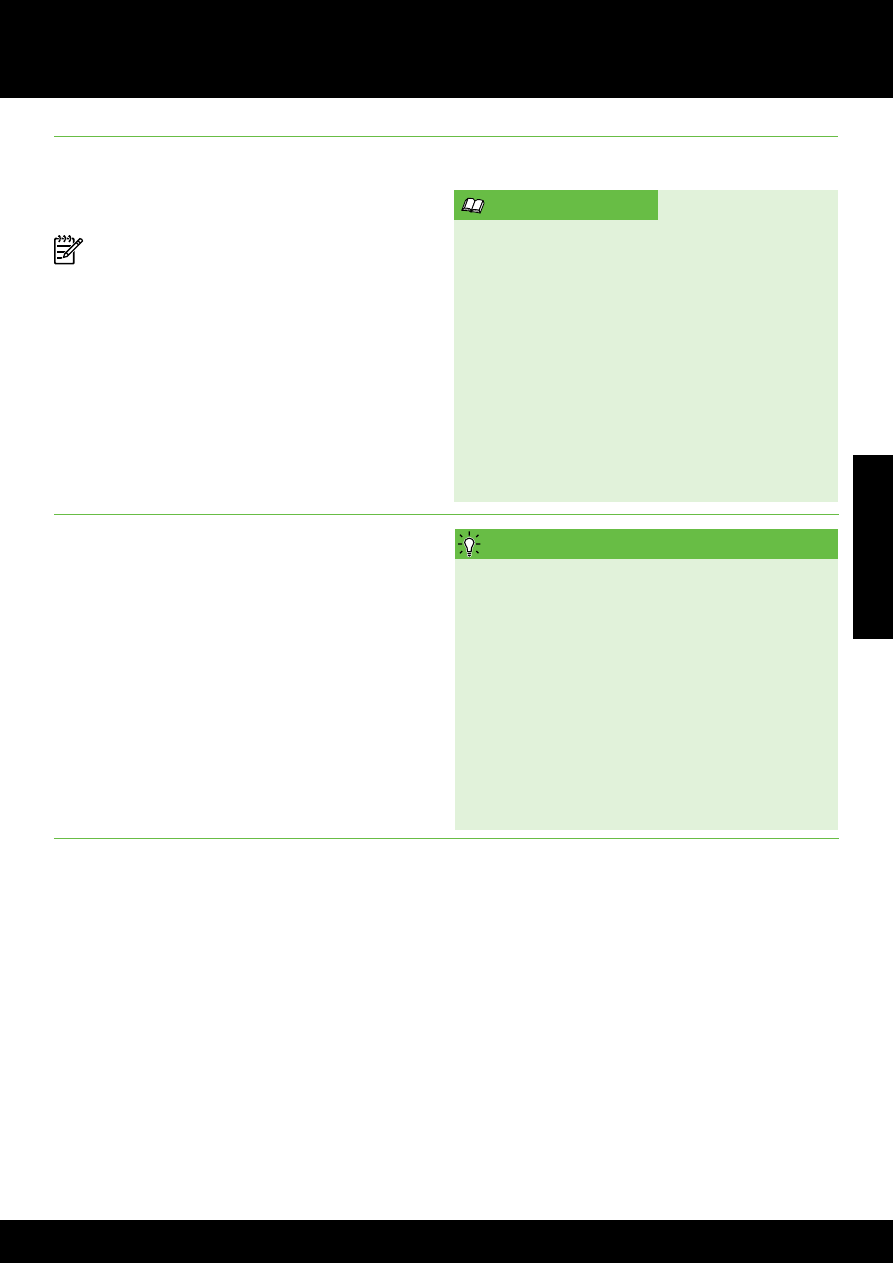
41
Қа
зақша
41
Факсты орнату және пайдалану
Қосымша үйрену!
Келесі тақырыптар бойынша қосымша ақпаратты
пайдаланушы нұсқаулығынан қараңыз:
•
Жадтан алынған факстарды қайта басып
шығару
•
Факс алуды сұрау
•
Факстарды басқа нөмірге әрі қарай жіберу
•
Қабылданған факстар үшін қағаз өлшемін
орнату
•
Кіріс факстарына автоматты түрде кішірейту
параметрін орнату
•
Қалаусыз факс нөмірлерін блоктау
Пайдаланушы нұсқаулығын табу туралы
ақпаратты «Пайдаланушы нұсқаулығы қайда?»
бетінде 30 бөлімінен қараңыз.
Факстарды қабылдау
Факстарды автоматты түрде және қолмен алуға
болады.
Ескертпе: Заңды өлшемдегі немесе үлкенірек
өлшемдегі факсты қабылдайтын болсаңыз және
принтер заңды өлшемдегі қағазды пайдалану
үшін орнатылмаған болса, жүктелген қағазға
сәйкестендіру үшін принтер факстың өлшемін
кішірейтеді. Автоматты түрде кішірейту мүмкіндігі
қосылмаған болса, принтер факсты екі бетте
басып шығарады.
Факсты қабылдаған кезде, құжатты көшіріп жатқан
болсаңыз, көшіру аяқталғанша факс принтердің
жадында сақталады. Нәтижесінде, жадта сақталатын
факс беттерінің саны азайтылуы мүмкін.
Факсты автоматты түрде қабылдау
Принтердің басқару тақтасында
Авто ответ
(Автоматты түрде жауап беру) параметрі (әдепкі
параметр) қосылған болса, принтер
Звонки для
ответа (Жауап берілетін қоңыраулар) параметрінде
орнатылған қоңыраулардан кейін кіріс қоңырауларына
автоматты түрде жауап беріп, факстарды
қабылдайды. Осы параметрлі теңшеу туралы
қосымша ақпаратты «3-қадам: Факс параметрлерін
теңшеу» бетінде 38 бөлімінен қараңыз.
Факстар мен дыбыстық пошта қызметі
Факс жіберу үшін қолданылатын бірдей
телефон желісіндегі дыбыстық пошта қызметіне
жазылсаңыз, факстарды автоматты түрде
қабылдай алмайсыз. Оның орнына, «Факстарды
қолмен қабылдауға болатындай автоматты жауап
беру параметрінің өшіріліп тұрғанын тексеріңіз»
делінген хабарламасын алуыңыз мүмкін.
Дыбыстық пошта желіге жауап бермес бұрын
қолмен факс жіберудің бапталғанын тексеріңіз.
Оның орнына факстарды автоматты түрде
қабылдағыңыз келсе, арнайы қоңырау қызметіне
жазылу немесе факс үшін бөлек телефон желісін
алу үшін телефон компаниясымен байланысыңыз.
Факсты қолмен қабылдау
Телефонда болған кезде сіз сөйлесіп жатқан адам
байланыста тұрған кезде де сізге факс жібере алады
(«қолмен факс жіберу» деп аталады).
Принтерге қосылған телефоннан (
2-EXT порты арқылы)
немесе бірдей телефон желісіндегі телефоннан (бірақ
принтерге тікелей қосылған телефоннан емес) да
факстарды қолмен жіберуге болады.
1. Принтердің қосылып тұрғанын және негізгі сөреге
қағаздың жүктелгенін тексеріңіз.
2. Құжаттарды жүктейтін науадан кез келген
түпнұсқаны алып тастаңыз.
3. Принтер жауап бермей тұрғанда кіріс қоңырауына
жауап беруге мүмкіндік беретін жоғарғы санға
Звонки для ответа (Жауап берілетін қоңыраулар)
параметрін орнатыңыз. Немесе принтер
автоматты түрде кіріс қоңырауына жауап бермес
үшін
Авто ответ (Автоматты түрде жауап беру)
параметрін өшіріңіз.
4. Қазір жіберушімен телефон желісінде болсаңыз,
жіберушіге факс құрылғысындағы
Пуск (Бастау)
түймешігін басу туралы нұсқау беріңіз.
5. Жіберілетін факс құрылғысынан факс дыбыстық
сигналын естіген кезде, келесі әрекеттерді
орындаңыз:
a.
Факс түймешігін басып, Начать с черного
цвета (Қара түсте бастау) немесе Начать
с цветного цвета (Түрлі түстен бастау)
параметрін таңдаңыз.
b. Принтер факсты қабылдауды бастағаннан
кейін, телефон тұтқасын қоюға немесе желіде
қалуға болады. Факс жіберіліп жатқанда
телефон желісі тыныш болады.
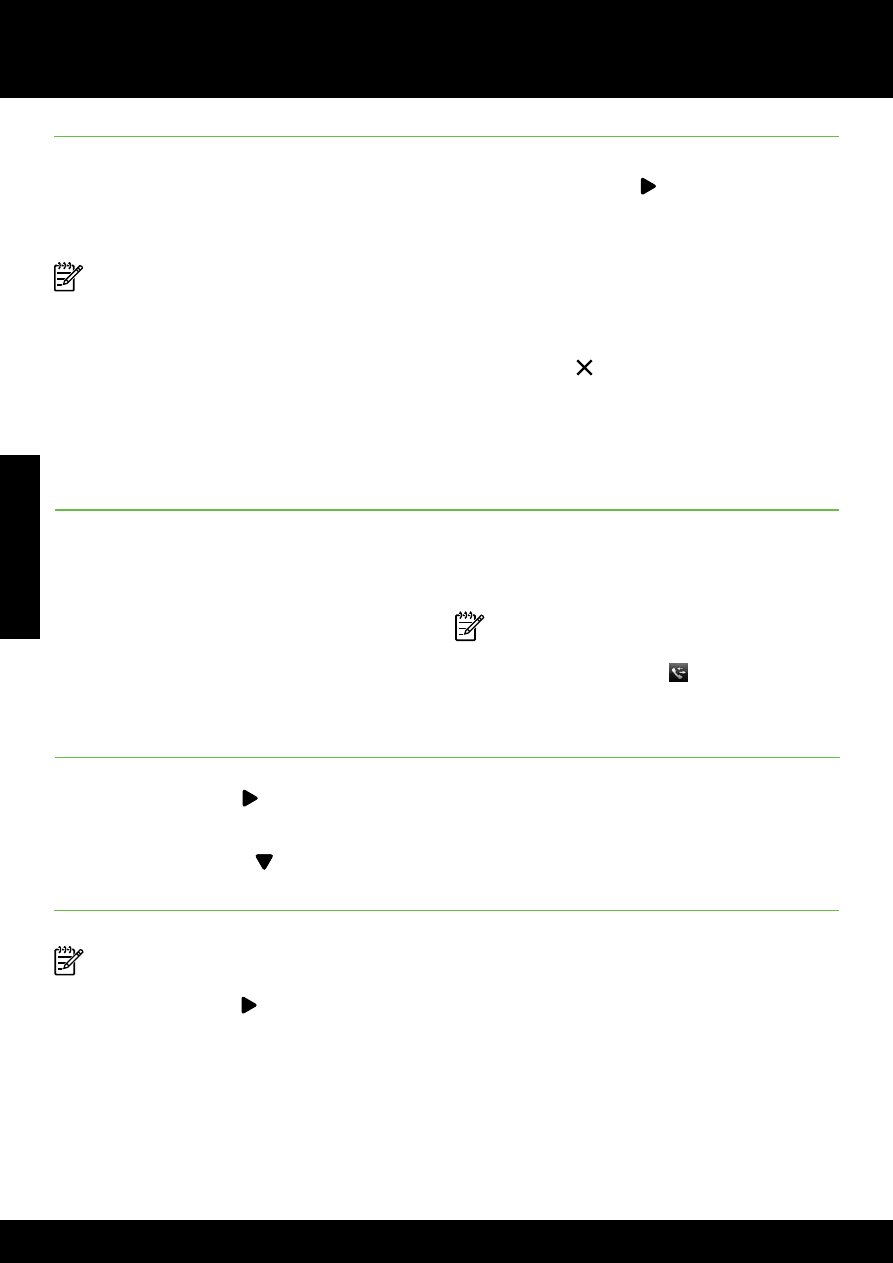
Қа
зақша
42
Факсты орнату және пайдалану
Жадтан алынған факстарды қайта басып шығару
Создать резервную копию факса (Факстың сақтық
көшірмесін жасау) режимі қосылған болса, принтерде
қате жағдайы болса да не болмаса да алынған
факстар жадта сақталады.
Ескертпе: Барлық жадта сақталған факстар
қуат өшірілгенде жадтан жойылады. Осы
мүмкіндікті қолдану туралы қосымша ақпаратты
пайдаланушы нұсқаулығынан қараңыз.
Пайдаланушы нұсқаулығын табу туралы
ақпаратты «Пайдаланушы нұсқаулығы қайда?»
бетінде 30 бөлімінен қараңыз.
1. Негізгі сөреге қағаздың жүктелгенін тексеріңіз.
2. Оң жақтағы көрсеткіні нұқып, Установка
(Орнату) параметрін таңдаңыз.
3. Инструменты (Құралдар) немесе Инструменты
факса (Факс құралдары), Перепечатать факсы
в памяти (Жадтағы факстарды қайта басып
шығару) параметрін таңдаңыз. Факстар ең соңғы
алынған факс алдымен басып шығарылатындай
және т.б. кері ретте басып шығарылады.
4. Жадтағы факстарды қайта басып шығаруды
тоқтату үшін (Болдырмау) түймешігін басыңыз.
Есептермен және жұрналдармен жұмыс істеу
Факс есептерінің әр түрлерін басып шығаруға болады:
•
Факсты растау беті
•
Факс жұрналы
•
Факсты жіберу есебіндегі сурет
•
Басқа есептер
Бұл есептер принтер туралы пайдалы жүйе
мәліметтерін береді.
Ескертпе: Принтердің басқару тақтасы
дисплейіндегі қоңырау жұрналын қарап шығуға
болады. Қоңырау жұрналын қарап шығу үшін
Факс қойындысын нұқып, (Факс жұрналы)
түймешігін басыңыз. Дегенмен, тізімді басып
шығару мүмкін емес.
Есепті басып шығару
1. Оң жақтағы көрсеткіні нұқып, Установка
(Орнату) параметрін таңдаңыз.
2. Установка факса (Факсты орнату) түймешігін
басып, төмен көрсеткіні нұқыңыз да,
Отчеты
факса (Факс есептері) параметрін таңдаңыз.
3. Басып шығарылатын факс есебін таңдап, OK
түймешігін басыңыз.
Факс жұрналын тазалау
Ескертпе: Факс жұрналын тазалау жадта
сақталған барлық факстарды да жояды.
1. Оң жақтағы көрсеткіні нұқып, Установка
(Орнату) параметрін таңдаңыз.
2. Төмендегі әрекеттердің бірін орындаңыз:
•
Иструменты (Құралдар) түймешігін басыңыз.
-немесе-
•
Установка факса (Факсты орнату) түймешігін
басып,
Инструменты факса (Факс құралдары)
параметрін таңдаңыз.
3. Очистить журнал факса (Факс жұрналын өшіру)
түймешігін басыңыз.
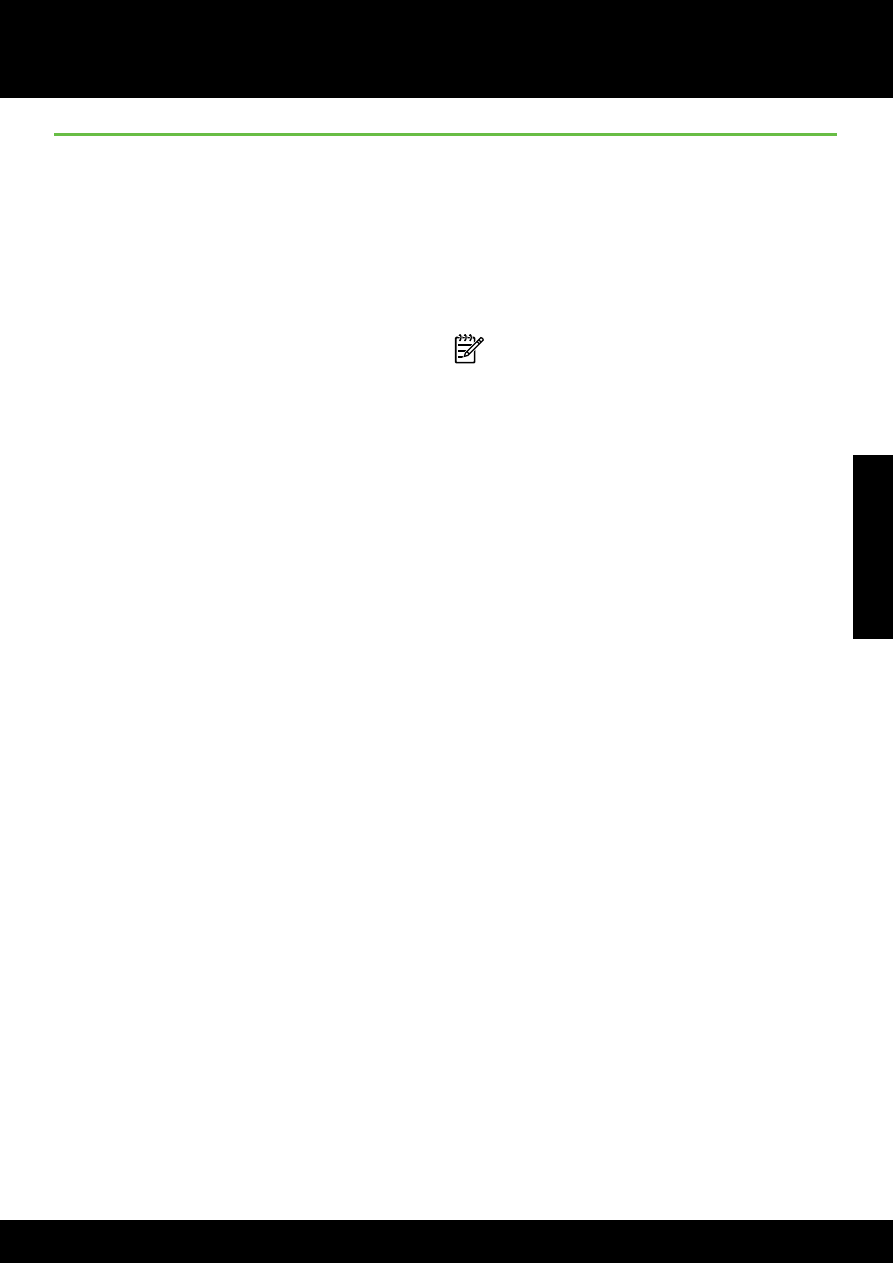
43
Қа
зақша
43
Факсты орнату және пайдалану